win10系统ie浏览器设置无法禁用加载项操作教程分享
来源:www.laobaicai.net 发布时间:2023-04-19 13:15
电脑当中的ie浏览器自带了不少的加载项,用户们能够通过设置禁用一些没用的加载项,但是有时候电脑借给别人使用时,会被别人乱禁用加载项,导致ie内容无法正常显示,那么win10系统ie浏览器如何设置无法禁用加载项呢?下面老白菜u盘装系统为大家介绍win10系统设置无法禁用加载项的操作教程。
ie设置无法禁用加载项操作方法:
1、打开组策略编辑器,运行中输入gpedit.msc回车,如图所示:
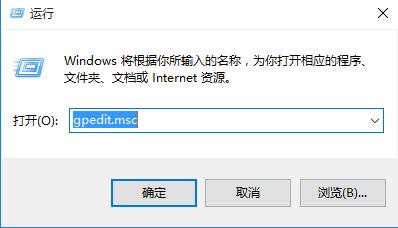
2、然后展开计算机配置——管理模板——Windows组件——internet explorer 选项。如图所示:
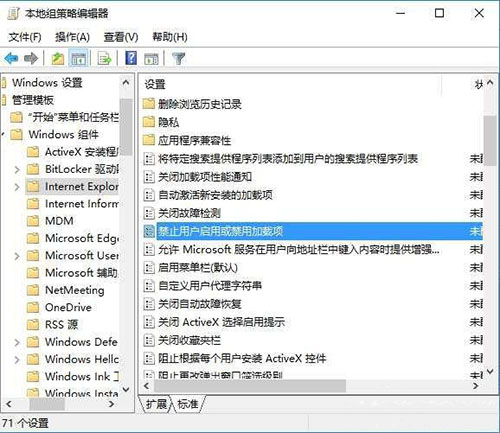
3、双击对“禁止用户启用或禁用加载项”,配置为启用即可。如图所示:
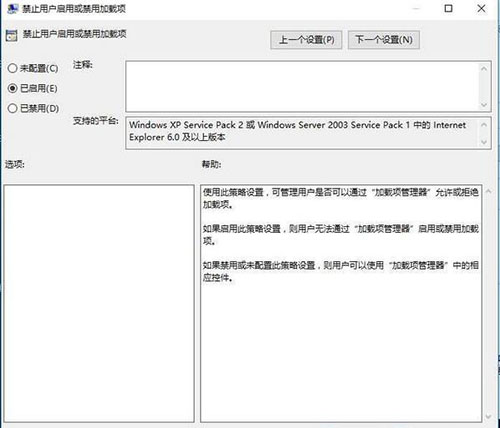
通过上面的设置之后,ie中的“管理加载项”中已经无法对加载项进行禁用或启用。
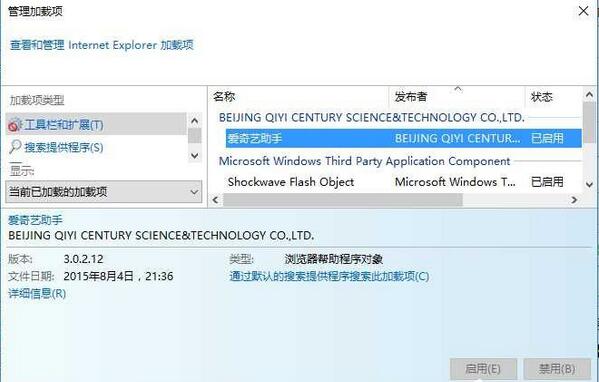
关于win10系统ie浏览器设置无法禁用加载项的操作教程就为用户们介绍到这边了,如果用户们使用电脑的时候想要设置无法禁用加载项,可以参考以上方法步骤进行操作哦,希望本篇教程对大家有所帮助,更多精彩教程请关注老白菜官方网站。
下一篇:没有了
推荐阅读
"win10系统取消开机登陆密码操作教程分享"
- win10系统鼠标乱动不受控制解决教程分享 2023-04-17
- win10系统如何防止黑客攻击 2023-04-16
- win10系统如何查看电池损耗 2023-04-15
- win10系统关闭通知中心操作教程分享 2023-04-14
win10系统显示隐藏文件扩展名操作教程分享
- win10系统开启guest账户操作教程分享 2023-04-13
- win10系统定位功能关闭教程分享 2023-04-12
- win10系统搜索框不能用解决教程分享 2023-04-11
- win10系统设置文件夹不可删除解决教程分享 2023-04-10
老白菜下载
更多-
 老白菜怎样一键制作u盘启动盘
老白菜怎样一键制作u盘启动盘软件大小:358 MB
-
 老白菜超级u盘启动制作工具UEFI版7.3下载
老白菜超级u盘启动制作工具UEFI版7.3下载软件大小:490 MB
-
 老白菜一键u盘装ghost XP系统详细图文教程
老白菜一键u盘装ghost XP系统详细图文教程软件大小:358 MB
-
 老白菜装机工具在线安装工具下载
老白菜装机工具在线安装工具下载软件大小:3.03 MB










